Яндекс.Браузер
Подробности- Подробности
- Категория: Интернет
- Просмотров: 7390
1 Октября Yandex выпустала свой интернет браузер - Яндекс.Браузер.
Яндекс.Браузер — это простой браузер для работы в интернете, за основу которого взят Chromium. Минимальный набор кнопок, для увеличения рабочего пространства браузера. Быстрая загрузка. Главное преимущество данного браузера, это оптимизация работы с сервисами Yandex (Яндекс.Карты, Яндекс.Почта и другими).
Установка не занимает много времени
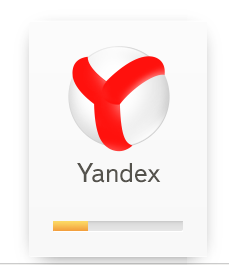
Первый запуск:
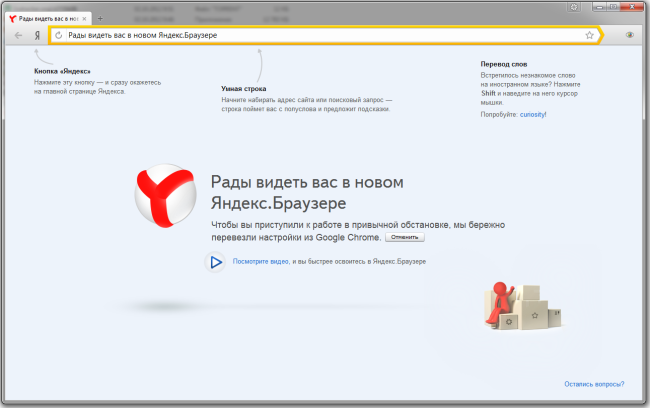
Загрузка страницы http://ledsoft.info/index.php/ru/forum/recent прошла очень быстро.
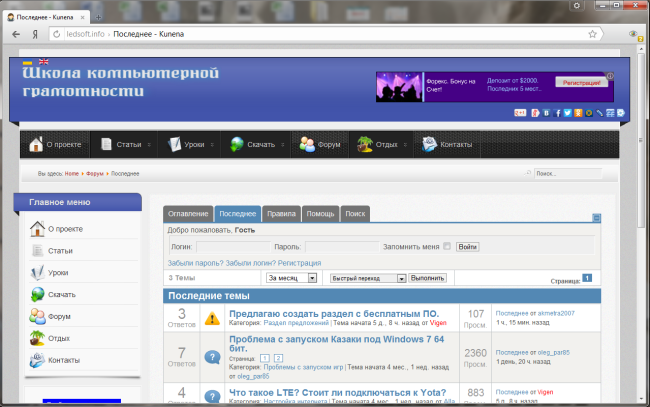
Интерфейс очень дружелюбен к пользователю, но должно пройти время, прежде чем браузер станет популярным и будет найдены и исправлены все баги.
Загрузка файла на Яндекс.Народ
Подробности- Подробности
- Категория: Интернет
- Просмотров: 16180
Для того чтобы загрузить файл на Яндекс.Народ необходимо зайти на сайт http://narod.yandex.ru. Затем, если у нас есть аккаунт входим, если нет, то регистрируеся.

1. Если нет акканута, то регистрируемся. Нажимаем Вход, затем Зарегистрироваться

Вводим свое имя, Фамилию и желаемый логин. Если вбитый Вами логин свободный, то нажимаем кнопку Дальше.
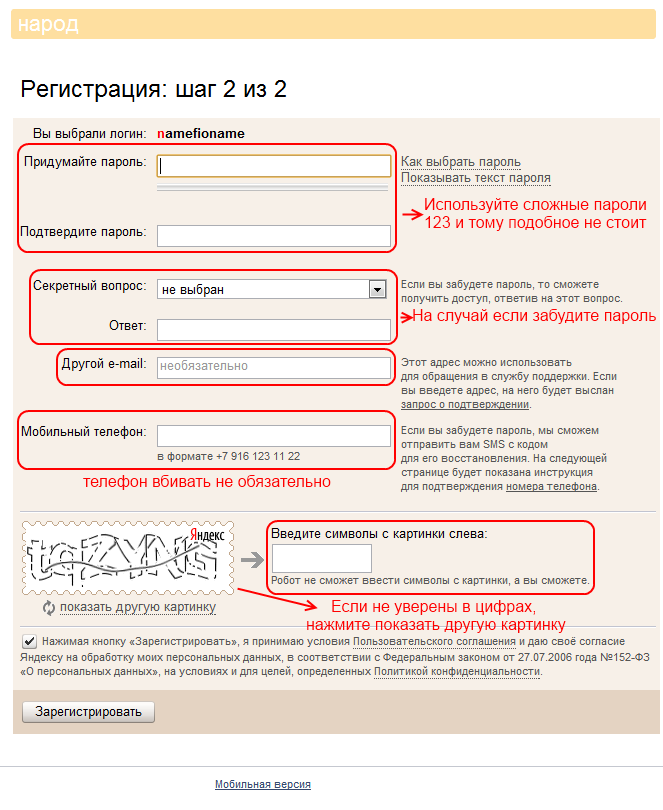
Придумываем сложный пароль, выбираем секретный вопрос и ответ. Дополнительно можно указать адрес электронной почты и телефон. Вводим текст с картинки и нажимаем зарегистрироваться.
2. Если есть аккаунт - нажимаем войти и вводим логин и пароль.

Затем приступаем к загрузке файла. Есть два варианта:
а). Нажимаем кноку Выберите файл
б). Перетащите файл в выделенное поле

Начинается процесс загрузки, который можно наблюдать на скриншоте

По окончанию загрузки получаем следующее окно, на котором можно получить ссылку на свой файл. Эту ссылку можно передавать своим друзьям, отправлять ее на почту и т.д. В течении периода хранения, можно будет скачивать этот файл.
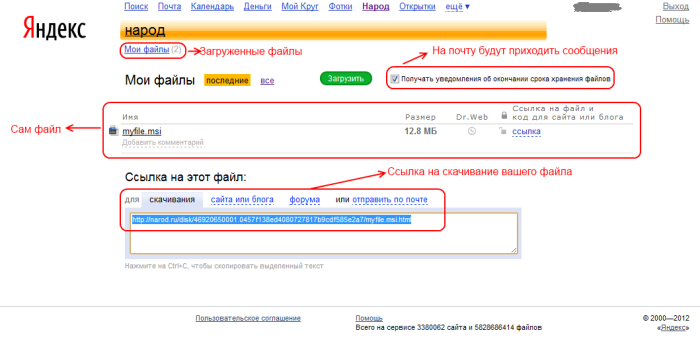
Как скачать файл с Яндекс.Народ
Подробности- Подробности
- Категория: Интернет
- Просмотров: 16985
Получив ссылку на скачивания файлов с Яндекс.Народ переходим по ней и попадаем на страничку загрузки файла

На этой странице необходимо ввести цифры, для валидации (проверка не робот ли вы =) ), После ввода чисел и нажатием кнопки Скачать переходим к следующему окну, где мы видим ссылку для прямого скачивания и кликаем по ней.

Передаваемые файлы в основном в виде архива, который после загрузки необходимо распаковать. Но не всегда, это ведь может быть видео файл (avi, mg4 и т.д.), аудиофайл (mp3, waw, ogg и т.д.), картинки (bmp, jpg, png и т.д.) и многое другое.
Как заработать в зарубежном сегменте интернета
Подробности- Подробности
- Категория: Интернет
- Просмотров: 11181
Предисловие.
Общеизвестно что на рынке интернет рекламы зарубежом крутится несравнимо больше денег чем в росийском сегменте.
Исходя из этого намного выгоднее иметь сайт на английском языке и ориентировать его для англоязычных пользователей, и продвигать соответственно учитывая это.
В данной статье рассмотрим партнерскую программу, на мой взгляд лучшую альтернативу Google Adsense, это Chitika.com, во-первых объясню почему я так считаю:
1. Я сам работаю с этой системой около года и без особых усилий в месяц набегает около 1000 долларов с одного средне раскрученного блога.
2. Chitika.com выгодно отличается от Google Adsense и других подобных партнерок тем что более лояльно относится к качеству трафика, это разумеется не означает что можно лить трафик откуда попало, но многое за что блокирует Google вполне проходит у Chitika. И хотя заработок получается меньше чем на Google Adsense, в этой системе можно работать с меньшим опасением что тебя забанят.
3. Chitika.com предлагает все наиболее популярные форматы рекламных блоков. Сразу оговорюсь что зайдя на сайт с российского IP Вы не увидите рекламы, будет тестовый блок, рекламодатели в основном зарубежные и им не интересен российский пользователь.
Я не буду выкладывать скриншоты моих заработков так как не вижу в этом смысла, просвященный пользователь (на которого нацелена данная статья) прекрасно знает что такой скрин абсалютно ничего не доказывает. Более целесообразным считаю подробнее остановится на процесе регистрации в системе, как и когда получить наличные в России.
Создание аккаунта.
Итак, собственно заходим на сайт http://chitika.com и нажимаем и в выпадающем списке пункта меню Publishers нажимаем Apply now, после чего увидим форму регистрации, заполняем ее, тут никаких нюансов, все заполняем желательно указывать свои реальные данные и обязательно латиницей. После этого Ваше "резюме" поступит в службу одобрения аккаунтов, и с большой вероятностью в среднем через три дня Вам пришлют письмо об успешной регистрации, "Account aproved". Только после этого Вы имеете возможность войти в панель управления своим аккаунтом. Уже в панели Вы можете добавить в систему сколько угодно сайтов (в разумных пределах). Настоятельно не рекомендую подключать сайты с заведомо очень плохим покупным трафиком, либо процент такого трафика должен быть очень мал.
Настройка рекламного блока.
В панели управления выбираем пункт Ad Setup, здесь нажимаем кнопку Gеt code, выбираем формат блока, смотрим справа превью (предпросмотр) и в нижней части страницы получаем код для вставки на сайт. После вставки кода на свой сайт, должно пройти еще дня три пока трафик начнет считаться системой, и Вы увидите отчет по трафику и заработку за эти три дня, после чего часов 8 – 10 по Московскому времени каждого дня будете видеть отчет за предыдущий день. То есть в реальном времени наблюдать количество кликов Вы не можете.
Выплата.
Выплата заработанных средств осуществляется по следующему правилу:
Средства заработанные в январе выплачиваются в конце февраля. Думаю здесь понятно, не буду подробно останавливаться.
Выплаты производятся в виде именных чеков а также через систему PayPal, первый вариант я для себя исключил так как он наиболее долгий и неудобный для российских вебмастеров. Поэтому расскажу про систему PayPal. Средства стабильно поступают на счет PayPal в последних числах месяца без какой либо коммисси.
Ну для тех кто решил заняться зарубежными сайтами думаю не возникнет вопроса как и куда потратить средства со счета PayPal, однако, согласитесь, гораздо приятнее держать заработанные деньги в руках. Итак есть несколько вариантов обналичить PayPal в России:
1. Воспользоваться сервисами конвертации PayPal в допустим WebMoney или любые другие распостраненные платежные системы в России.
2. Найти друга зарубежом который бы зарегестрировал PayPal и при необходимости снять деньги переводите ему на PayPal сумму а он выводит на свой банковский счет, в любой стране Европы это возможно, и он регулярно переводит Вам снятные средства. (Первое время я так и снимал)
3. Этот вариант по-моему самый удобный. Воспользоваться платежной системой Payoneer.com, зарегистрировавшись тут Вы должны:
а) Запросить дебетовую карту Mastercard, привязанную к Вашему счету Payoneer, я делал это через систему Plimus, когда Вы получите карту Вам необходимо подключить услугу US payment service, эта услуга позволяет пополнять свой счет Payoneer и соответственно счет Вашей карты Mastercard со счета PayPal. Фишка в том что российские пользователи пока не могут выводить средства на счета российских банков, есть возможность вывести только в американский банк, что собственно Вы и делаете пользуясь услугой US payment service от Payoneer.
Вот собственно и все чем я хотел с Вами поделиться. Удачи Вам, и хорошей конвертации!

Заработок на файлообменниках
Подробности- Подробности
- Категория: Интернет
- Просмотров: 21343
Один из популярных видов заработков в интернете, это заработок на файлообменниках.
Плюсы:
1. Не обязательно иметь свой собственный сайт
2. Пассивный доход. Если вы распространили свои ссылки, то вы спите, а деньги идут.
3. Нет финансовых вложений.
4. Удобный график. Можно работать в любое удобное для себя время.
5. Вас никто не уволит =)
6. Подняв свой заработок до $2000 можно все время уделять этому.
На примере самых популярных файлообменников я Вам покажу как это работает.
1. Depositfiles.
Первым делом нужно зайти на сайт и зарегистрироваться, можно по этой ссылке РЕГИСТРАЦИЯ на Depositfiles.
Следующим шагом будет загрузка в свой аккаунт файлов, которые по вашему мнению будут интересны пользователям.
Последний и самый важный шаг, сделать так, чтобы эти файлы скачивали. Размещать ссылки на своем сайте, если он у Вас есть. Регистрироваться на рахных форумах, отвечать на вопросы и размещать свои ссылки на скачивание файла.
2. Letitbit. Первым делом нужно зайти на сайт и зарегистрироваться, можно по этой ссылке РЕГИСТРАЦИЯ на Letitbit.
Остальные действия идентичны Depositfiles
Так же обратите внимание на публикацию реферальных ссылок. Это ссылки, которые можно получить после регистрации. Если пользователь зарегистрируется перейдя по ней он станет Вашим рефералом и будет тоже зарабатывать на файлообменниках, в этом случае Вам дополнительно будет начислятся процент с его заработка. И этот поток будет увеличиваться, с количеством пользователей.
Для поддержки сайта "Школа компьютерной грамотности" я тоже использую рефералы, которые разместил выше.






















